Microsoft đã bổ sung một số thiết lập mới cho phép người dùng thay đổi giao diện máy tính chạy Windows 8.1 tùy theo sở thích.
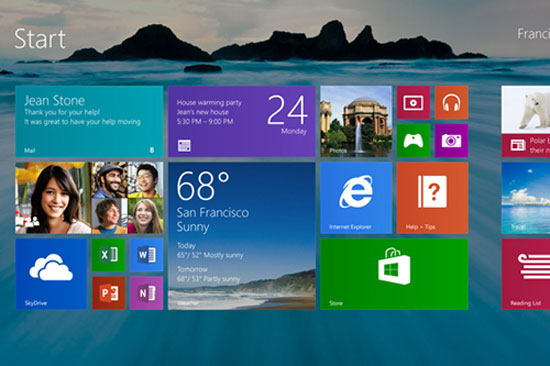
Với Windows 8.1, Microsoft đã bổ sung một vài thiết lập tùy chỉnh để “bắt chước” trải nghiệm Windows truyền thống, như chế độ boot-to-desktop (khởi động vào chế độ desktop); lựa chọn dùng hình nền desktop làm hình nền cho màn hình Start, có nhiều kích thước tile (ô) mới và nhiều lựa chọn hình nền desktop. Dưới đây là cách tùy chỉnh giao diện máy tính Windows 8.1.
Thay đổi kích thước hàng loạt tile (ô):
1. Nhấn chuột phải vào tile bạn muốn thay đổi kích cỡ. Tile này sẽ được đánh dấu với một thanh màu xanh bên trên nhóm với dòng chữ “Name this group”.
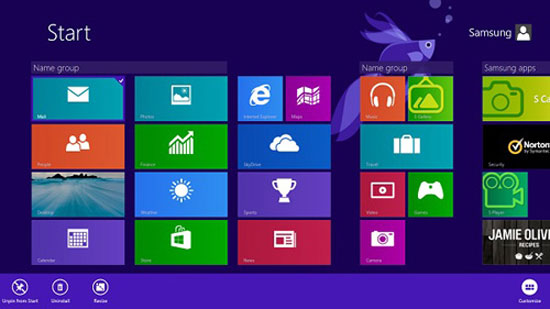
2. Nhấn chuột phải tất cả các tile bạn muốn thay đổi kích cỡ để phóng to hoặc thu nhỏ nhiều tile một lúc.
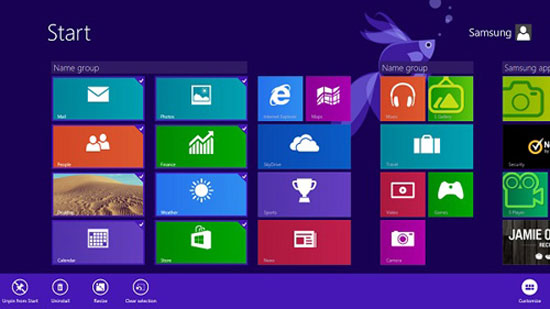
3. Di chuyển xuống phía dưới thanh tác vụ (taskbar) màu xanh ở dưới cùng màn hình và nhấn “Resize”. Một menu phụ sẽ xuất hiện với bốn lựa chọn kích cỡ: Large (to), Wide (rộng), Medium (trung bình) và Small (nhỏ).Lựa chọn “Large” chỉ xuất hiện khi bạn thay đổi kích cỡ hàng loạt tile một lúc, chứ không xuất hiện khi bạn thay đổi kích cỡ của từng file riêng lẻ.
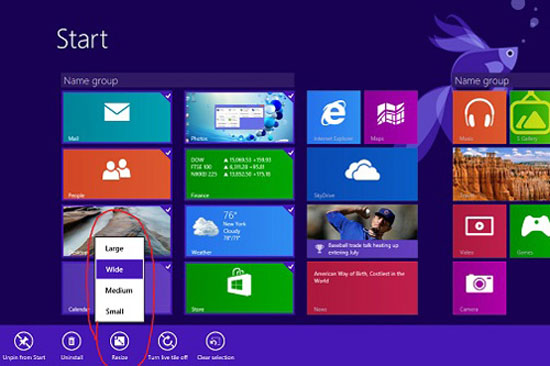
Dùng cùng một hình nền cho cả màn hình desktop và màn hình Start:
1. Nhấn vào tile “Desktop” trên màn hình Start.
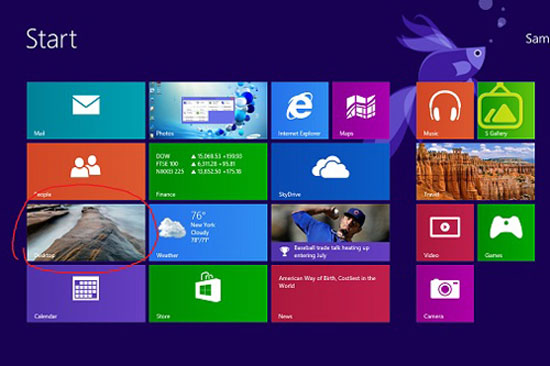
2. Nhấn chuột phải vào thanh taskbar ở dưới màn hình và chọn “Properties”.
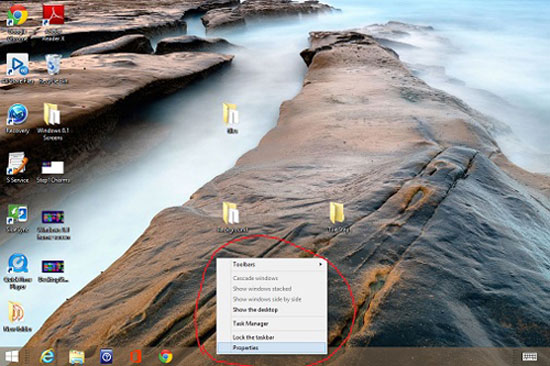
3. Nhấn vào tab Navigation.
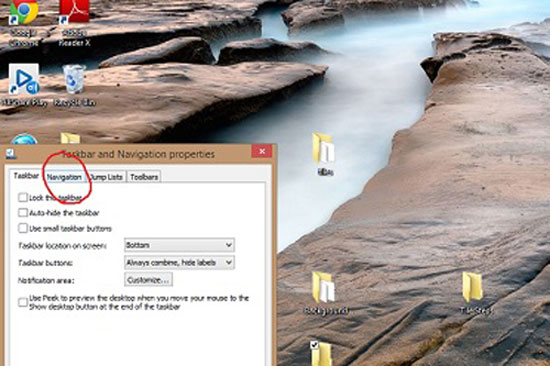
4. Đánh dấu vào hộp “Show my desktop background on Start” ở dưới mục “Start screen”.
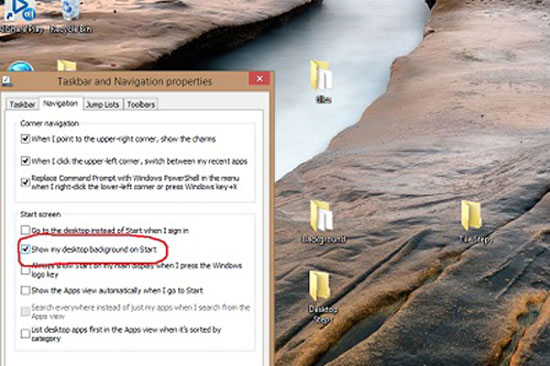
 Công nghệ
Công nghệ  Windows
Windows  iPhone
iPhone  Android
Android  Làng CN
Làng CN  Khoa học
Khoa học  Ứng dụng
Ứng dụng  Học CNTT
Học CNTT  Game
Game  Download
Download  Tiện ích
Tiện ích 








 Linux
Linux  Đồng hồ thông minh
Đồng hồ thông minh  Chụp ảnh - Quay phim
Chụp ảnh - Quay phim  macOS
macOS  Phần cứng
Phần cứng  Thủ thuật SEO
Thủ thuật SEO  Kiến thức cơ bản
Kiến thức cơ bản  Dịch vụ ngân hàng
Dịch vụ ngân hàng  Lập trình
Lập trình  Dịch vụ công trực tuyến
Dịch vụ công trực tuyến  Dịch vụ nhà mạng
Dịch vụ nhà mạng  Nhà thông minh
Nhà thông minh  Ứng dụng văn phòng
Ứng dụng văn phòng  Tải game
Tải game  Tiện ích hệ thống
Tiện ích hệ thống  Ảnh, đồ họa
Ảnh, đồ họa  Internet
Internet  Bảo mật, Antivirus
Bảo mật, Antivirus  Họp, học trực tuyến
Họp, học trực tuyến  Video, phim, nhạc
Video, phim, nhạc  Giao tiếp, liên lạc, hẹn hò
Giao tiếp, liên lạc, hẹn hò  Hỗ trợ học tập
Hỗ trợ học tập  Máy ảo
Máy ảo  Điện máy
Điện máy  Tivi
Tivi  Tủ lạnh
Tủ lạnh  Điều hòa
Điều hòa  Máy giặt
Máy giặt  Quạt các loại
Quạt các loại  Cuộc sống
Cuộc sống  Kỹ năng
Kỹ năng  Món ngon mỗi ngày
Món ngon mỗi ngày  Làm đẹp
Làm đẹp  Nuôi dạy con
Nuôi dạy con  Chăm sóc Nhà cửa
Chăm sóc Nhà cửa  Du lịch
Du lịch  Halloween
Halloween  Mẹo vặt
Mẹo vặt  Giáng sinh - Noel
Giáng sinh - Noel  Quà tặng
Quà tặng  Giải trí
Giải trí  Là gì?
Là gì?  Nhà đẹp
Nhà đẹp  TOP
TOP  Ô tô, Xe máy
Ô tô, Xe máy  Giấy phép lái xe
Giấy phép lái xe  Tấn công mạng
Tấn công mạng  Chuyện công nghệ
Chuyện công nghệ  Công nghệ mới
Công nghệ mới  Trí tuệ nhân tạo (AI)
Trí tuệ nhân tạo (AI)  Anh tài công nghệ
Anh tài công nghệ  Bình luận công nghệ
Bình luận công nghệ  Quiz công nghệ
Quiz công nghệ  Microsoft Word 2016
Microsoft Word 2016  Microsoft Word 2013
Microsoft Word 2013  Microsoft Word 2007
Microsoft Word 2007  Microsoft Excel 2019
Microsoft Excel 2019  Microsoft Excel 2016
Microsoft Excel 2016  Microsoft PowerPoint 2019
Microsoft PowerPoint 2019  Google Sheets - Trang tính
Google Sheets - Trang tính  Code mẫu
Code mẫu  Photoshop CS6
Photoshop CS6  Photoshop CS5
Photoshop CS5  Lập trình Scratch
Lập trình Scratch  Bootstrap
Bootstrap